갤럭시 모든 전화 차단하는 방법 (3가지 설정법 총정리)
안녕하세요. 이번 글에서는 갤럭시 모든 전화 차단 방법으로 총정리한 가장 쉬운 3가지 설정법을 알려드리도록 하겠습니다. 스마트폰으로 갤럭시를 사용하고 있으시다면 유용한 설정 팁으로 내가 원한다면 즉시 내 갤럭시 폰으로 수신되는 모든 전화를 차단하여 수신받지 않을 수 있습니다.
저의 경우에는 이렇게 갤럭시 모든 전화 차단을 이용해서 집중을 해야하는 자격증 공부나 회사 업무, 독서 등에 사용하는데 확실히 집중을 방해받지 않아서 자주 사용하고 있습니다.
그런데 갤럭시에서 모든 전화를 차단할 때는 사용자에 따라서 디테일한 설정이 필요할 수 있는데요. 그 이유는 모든 전화를 차단하지만 내가 선택한 중요한 사람한테서 오는 전화는 수신되도록 만들거나, 전화는 차단하지만 어플 등의 인터넷은 사용하고 싶을 수 있기 때문입니다. 또 반대로 인터넷은 물론, 전화까지 모든 기능을 차단시키고 싶을 때도 있겠죠. 그래서 이번 글에서는 3가지의 갤럭시 모든 전화 차단 설정법을 정리해보았으니 각 방법의 장점과 기능을 읽어보시고 본인이 사용하고 싶은 것을 따라서 활용해보시길 바랍니다.
갤럭시 모든 전화 차단 방법
모든 전화 수신 거부로 차단하기
전화 앱에서 모든 전화를 차단하여 수신되지 않도록 거부를 설정하는 방법입니다. 이 방법으로 설정하면 아래와 같은 2가지 기능을 사용할 수 있습니다.
- 모든 상대방이 내 갤럭시에 전화를 걸면 '지금 고객님께서는 전화를 받을 수 없습니다' 음성 메시지 출력
- 갤럭시에서는 수신 전화 외에 모바일데이터/와이파이와 같은 기능을 모두 사용할 수 있음

1. 갤럭시에서 기본 전화 앱을 실행합니다.

2. 우측 상단 더보기 버튼을 클릭합니다.

3. 설정을 누릅니다.

4. 수신 차단을 클릭합니다.
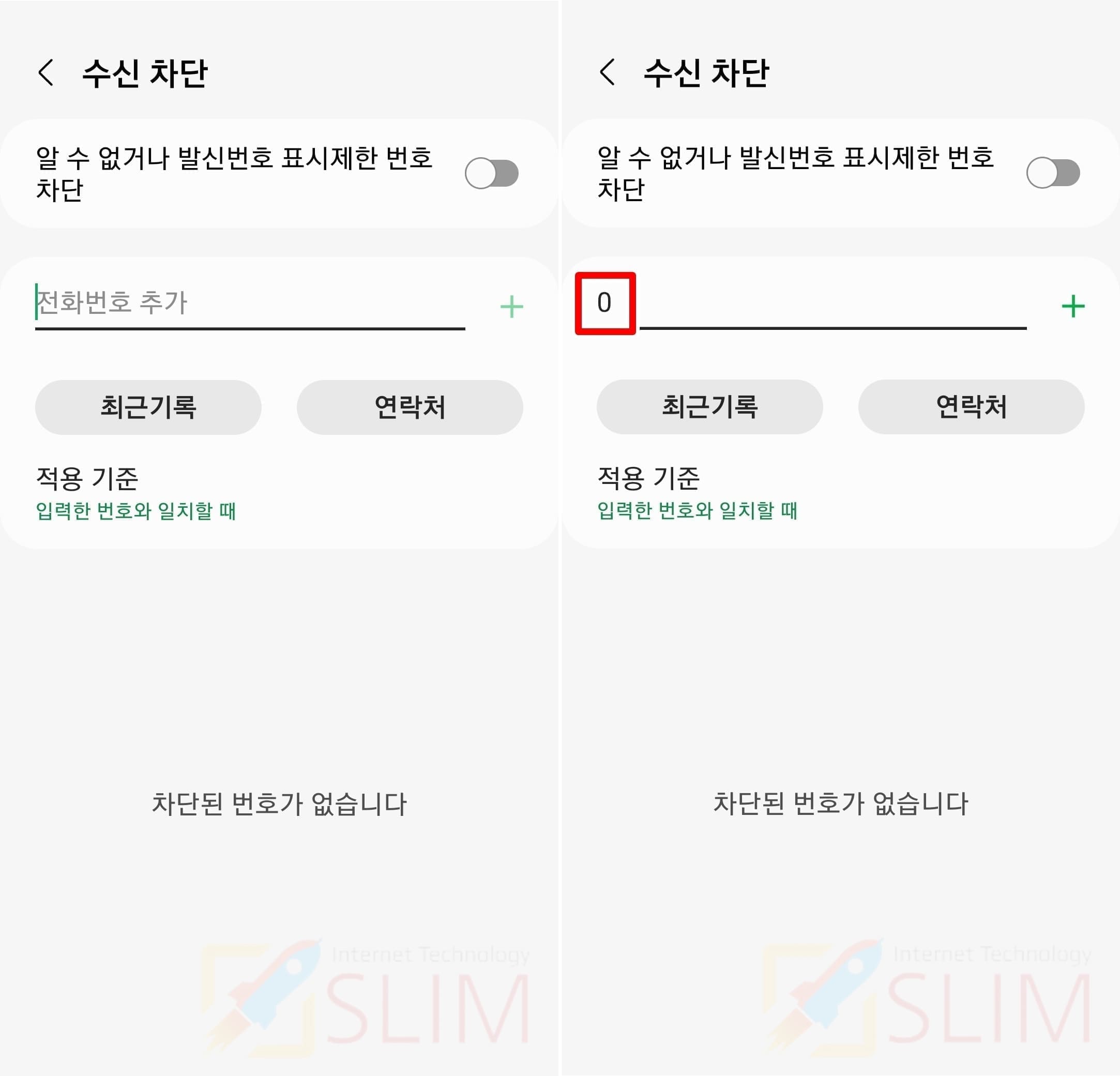
5. 전화번호 추가 입력창에서 0을 기입합니다.

6. 적용 기준을 클릭합니다.
7. 입력한 번호로 시작할 때를 누릅니다.

8. +버튼을 클릭합니다.

9. 갤럭시 모든 전화가 차단됩니다.
방법의 원리를 정리해보자면 갤럭시 기본 전화 앱에서는 조건에 따른 전화를 차단해주는 기능이 존재합니다. 그래서 이 기능을 활용해서 0으로 입력한 번호로 시작하는 전화라면 모두 차단하게 설정을 한 것입니다. 집전화든, 휴대폰전화든 모든 전화번호는 0으로 시작하기 때문에 간단하게 갤럭시에서 모든 전화를 차단할 수 있는 것이죠. 단 주의할 것은 위 기능을 설정할 경우 전화와 함께 메시지도 차단되니 참고하시길 바랍니다.
모든 전화 수신 거부 해제하기
전화 차단 이후 반드시 수신 거부 설정을 해제 해주셔야지만 다시 다른 사람들에게서 전화나 문자를 받을 수 있습니다. 꼭 이용 후에는 아래 방법으로 설정을 해제하세요.
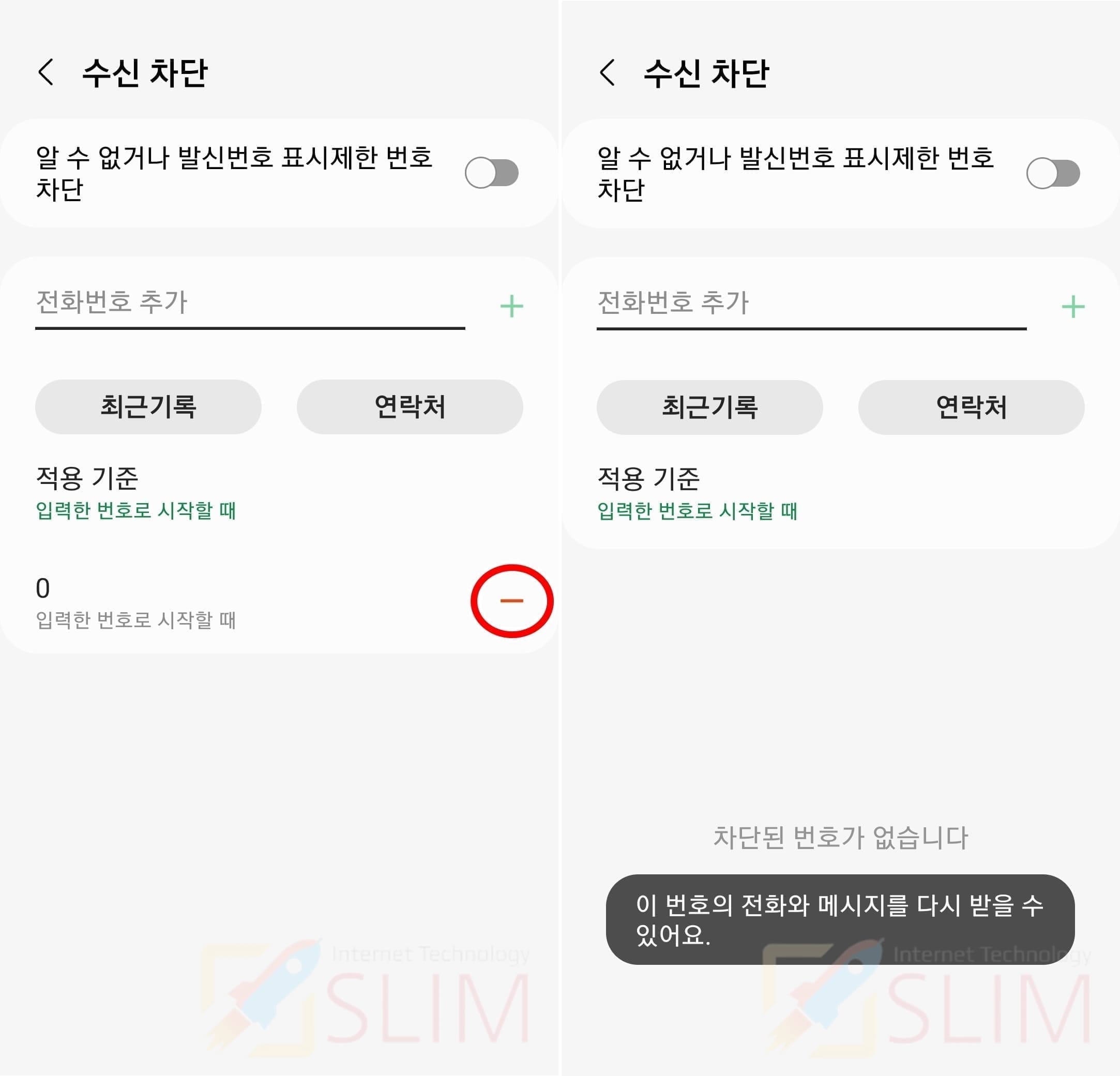
1. 수신차단 페이지에서 하단 조건 우측에 - 버튼을 클릭합니다.
2. 전화 차단이 해제되며 다시 전화/메시지를 받을 수 있습니다.
방해 금지 모드로 모든 전화 차단하기
두번째는 방해 금지 모드를 활용해서 갤럭시 모든 전화를 차단하는 설정을 알아보겠습니다. 방해 금지 모드를 저는 가장 추천드리는데 그 이유는 세부적으로 설정할 수 있는 기능들이 매우 많기 때문입니다. 아래 기능의 설명을 읽고 바로 적용해보시길 바랍니다.
- 상대방이 내 갤럭시에 전화를 걸게 되면 신호음은 들리지만 내게 알림은 오지 않습니다.
- 특정 조건을 설정하여 전화 수신 알림을 받을 상대방을 설정할 수 있습니다.
- 특정요일과 특정시간대에는 항상 갤럭시 모든 전화를 차단하는 것도 가능합니다.

1. 갤럭시에서 설정 앱을 실행합니다.

2. 알림을 누릅니다.

3. 방해 금지를 클릭합니다.

4. 방해 금지 기능을 활성화합니다.

5. 알림 숨기기를 클릭합니다.
6. 알림/배지/알림창 숨기기를 모두 활성화합니다.
방해 금지 모드는 모든 전화를 사전 차단해주는 것보다 모든 전화의 알림 표시를 갤럭시에서 보이지 않게 만들어주는 기능입니다. 따라서 전화 알림이 어떤 상황에서든 보이지 않도록 모든 설정을 활성화해서 숨겨주시면 됩니다.

7. 방해금지 페이지에서 예외 아래 통화, 메시지, 대화를 클릭합니다.

8. 두 번 이상 걸려온 전화를 활성화합니다.
처음에 전화가 온 후에 같은 전화번호로 15분 이내로 전화가 다시오면 갤럭시에 전화 알림을 해주는 기능입니다. 보통 단시간내에 2번 연속해서 전화를 했다면 중요한 전화라고 판단할 수 있음으로 활성화해주시는 것을 추천드립니다.

9. 전화를 눌러서 방해 금지 예외를 설정합니다.
- 전체: 방해금지 모드에서 모든 전화를 갤럭시에서 수신
- 저장된 모든 연락처: 내 갤럭시에 저장된 연락처 번호가 아닌 전화는 차단
- 즐겨찾는 연락처만: 전화앱/연락처앱에서 즐겨찾기 등록한 상대방이 아닌 전화는 차단
- 적용 안함: 모든 전화를 갤럭시에서 차단
모든 전화를 차단하고 싶다면 [적용안함]을 선택해주시면 되고 내가 알고 있는 사람의 전화는 받고 싶다면 [저장된 모든 연락처] 혹은 [즐겨찾는 연락처만]을 사용해주시면 되겠습니다.

10. 방해금지 화면에서 + 일정 추가를 클릭합니다.

11. 일정 이름과 요일 및 시간을 설정합니다.
12. 저장을 클릭합니다.

13. 일정을 활성화하면 일정에 따라 전화를 차단할 수 있습니다.
일정으로는 요일, 시작시간, 끝시간을 설정할 수 있기 때문에 갤럭시에서 모든 전화를 차단하기 위해서 내가 굳이 on/off를 해줄 필요가 없습니다. 내가 주로 집중해야하는 공부시간, 회사업무 시간을 설정해두면 편리하게 사용할 수 있으니 설정을 추천드립니다.
상단바를 아래로 내려서 방해금지 ON/OFF 가능

상단바를 아래로 내려서 빠른실행을 보시면 방해금지를 확인하실 수 있습니다. 이곳에서 방해금지를 눌러서 쉽게 ON/OFF할 수 있음으로 현재 바로 모든 전화를 차단하거나, 해제하는 설정을 편리하게 할 수 있습니다.
비행기모드 기능 사용하기
비행기모드는 말 그대로 비행기를 탈 때 설정하는 기능인데 이를 설정하면 마치 갤럭시 휴대폰이 꺼진 상태처럼 무선 기능이 중단됩니다. 아래 기능 설명을 참고하셔서 이용하시기 바랍니다.
- 모든 상대방이 내 갤럭시에 전화를 걸면 '전원이 꺼져 있어 연결이 불가능합니다' 음성 메시지 출력
- 갤럭시에서 모든 전화 차단되지만 갤럭시에서 인터넷(와이파이, 모바일데이터) 사용 불가능

1. 갤럭시에서 상단바를 아래로 끌어서 내립니다.

2. 비행기 탑승 모드를 찾아서 클릭합니다.
3. 비행기 모드가 켜지며 모든 전화가 차단됩니다.
마치며
오늘은 여기까지 갤럭시 모든 전화 차단 방법 3가지를 알아보았는데요. 각 방법별로 장단점이 명확하니 본인의 상황에 따라서 선택해서 사용하시는 것을 추천드립니다. 정리하자면 아래와 같으니 마지막 정리겸 읽어보시고 활용하시길 바랍니다.
함께 보면 유용한 글 ▶스마트폰에서 모르는 전화번호 확인 방법 8가지
1번 방법인 모든 전화 수신 거부로 차단하기와 3번 방법인 비행기모드 기능 사용하기는 내 갤럭시가 마치 배터리가 없어서 꺼진 것과 같은 상태로 만들어주는 것입니다. 그래서 전화를 직접적으로 차단해주며 상대방이 전화를 했을 때 통화연결음도 '전화 연결 불가능', '지금은 전화를 할 수 없는 상태' 안내 음성이 나옵니다.
2번 방법인 방해 금지 모드로 모든 전화 차단하기는 전화는 수신되지만 내가 받지 않는 상태로 만들어주는 것입니다. 전화는 수신되지만 내 갤럭시에서는 전화가 오지 않은 것처럼 모든 알림 메시지를 끌 수 있습니다.





